Oracle HCM Cloud-Metadaten laden
So laden Sie Oracle Human Capital Management Cloud-Metadaten:
- Wählen Sie in der Registerkarte Einrichten unter Registrieren die Option Quellsystem aus.
- Klicken Sie unter Quellsystem auf Hinzufügen.
- Geben Sie unter Quellsystemname den Namen des Oracle HCM Cloud-Quellsystems ein.
- Wählen Sie unter Quellsystemtyp die Option Oracle HCM Cloud aus.

- Geben Sie unter Quellsystembeschreibung eine Beschreibung des Oracle HCM Cloud-Quellsystems ein.
- Klicken Sie auf Quellverbindung konfigurieren.
Weitere Informationen finden Sie unter Verbindung zu einer Quellanwendung für Oracle HCM Cloud-Daten konfigurieren.
- Klicken Sie auf Initialisieren.
- Geben Sie unter HCM-Integration konfigurieren, Präfix ein Präfix für den vordefinierten Inhalt der Oracle HCM Cloud-Integration an.
Wenn Sie die Oracle HCM Cloud-Quelle initialisieren, erstellt das System eine Anwendung für jede einzelne Metadatenquelle. Diese Anwendungen können anschließend der Zielanwendung zugeordnet werden, und die Metadaten werden geladen.
- Klicken Sie auf Speichern.
- Wählen Sie in der Registerkarte Einrichten unter Registrieren die Option Zielanwendung aus.
- Optional: Sie können Dimensionsdetails ändern oder hinzufügen.
Informationen hierzu finden Sie unter Anwendungsdimensionsdetails definieren.
- Wählen Sie in der Registerkarte Einrichten unter Integrationseinrichtung die Option Importformat aus.
- Wählen Sie in der Übersichtstaskleiste Importformat die Option Hinzufügen aus.
- Geben Sie unter Name einen benutzerdefinierten Bezeichner für das Importformat ein.
Sie können den Wert in diesem Feld nicht mehr ändern, nachdem eine Zuordnung für dieses Importformat erstellt wurde.
- Geben Sie unter Beschreibung eine Beschreibung des Importformats ein.
- Wählen Sie unter Quelle die Oracle HCM Cloud-Metadatenanwendung für das Quellsystem aus.
- Wählen Sie unter Ziel das Zielsystem aus.
- Wählen Sie unter Dateityp den Wert Getrennt - Alle Datentypen aus.
- Wählen Sie im Feld Dateitrennzeichen den Wert Komma aus.

- Geben Sie unter Drill-URL die für den Drillthrough-Vorgang verwendete URL ein.
- Ordnen Sie im Abschnitt Zuordnung die Quellspalten den Dimensionen in der Zielanwendung zu.
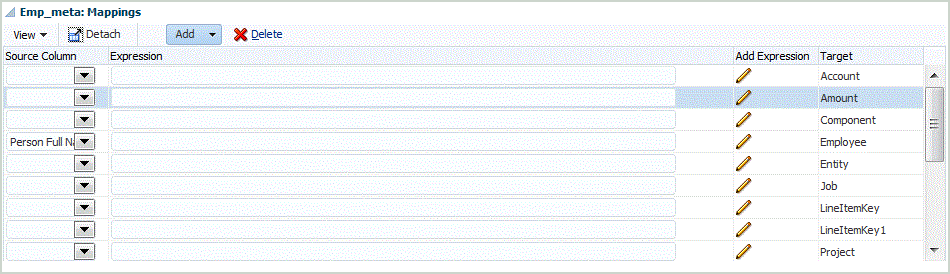
Informationen zum Hinzufügen oder Ändern von Importformaten finden Sie unter Importformate hinzufügen.
Informationen zum Hinzufügen von Importausdrücken finden Sie unter Importausdrücke hinzufügen.
- Klicken Sie auf Speichern.
- Wählen Sie in der Registerkarte Einrichten unter Integrationseinrichtung die Option Location aus.
- Definieren Sie eine Location, um zu bestimmen, wo die Daten geladen werden sollen.
Jede Location enthält ein Importformat, Dataload-Regeln und Dataload-Zuordnungen.
Weitere Informationen finden Sie unter Locations definieren.
- Klicken Sie auf Speichern.
- Wählen Sie in der Registerkarte Workflow unter Dataload die Option Dataload-Zuordnung aus.
- Erstellen Sie Dataload-Zuordnungen.
Weitere Informationen finden Sie unter Dataload-Zuordnung.
- Wählen Sie in der Registerkarte Workflow unter Dataload die Option Dataload-Regel aus.
- Erstellen Sie eine Dataload-Regel.
Weitere Informationen zum Erstellen einer Dataload-Regel finden Sie unter Dataload-Regeln zum Extrahieren von Daten definieren.
- Wenden Sie Quellfilter an.
Alle der Datenquelle zugeordneten Quellfilter werden während der Integration automatisch erstellt. Sie können beliebige spezifische Kriterien in der Registerkarte "Quellfilter" auswählen, um die geladenen Ergebnisse zu filtern.
Abhängig von der Oracle HCM Cloud-Metadatenkategorie können die folgenden Quellfilter angewendet werden:
- Gültigkeitsdatum - Wählen Sie das Datum aus, ab dem die Bäume gültig sein sollen.
- Gesetzgebungsdatengruppe - Mit Gesetzgebungsdatengruppen werden Entgeltabrechnungs- und zugehörige Daten partitioniert. Es ist mindestens eine Gesetzgebungsdatengruppe für jedes Land, in dem das Unternehmen seine Geschäfte abwickelt, erforderlich. Jede Gesetzgebungsdatengruppe ist mit mindestens einer Abrechnungsstelle verknüpft.
- Baumcode - Baumcode für Hierarchie in Oracle HCM Cloud (für Hierarchieobjekte, z.B. Org, Position).
- Baumversion - Baumversion für Hierarchie in Oracle HCM Cloud.
- Nur Änderungen - Steuert den Extraktionsmodus. Gültige Optionen sind N oder Y.
In der nachfolgenden Tabelle werden die unterschiedlichen Extraktionsmodi, ihre Suchwerte und Beschreibungen beschrieben:
Modus Suchwert Beschreibung N Alle Attribute Enthält alle Daten im Extrakt. Ein vollständiger Extrakt wird ausgeführt, der eine vollständige Datenausgabe generiert. Die archivierten Daten werden als Baseline verwendet. Y Geänderte Attribute Vergleicht diesen Exportlauf mit vorherigen Exportläufen und zeigt durch den Vergleich mit der Baseline (zur Ermittlung von inkrementellen Daten) nur die geänderten Daten an.
- Führen Sie die Dataload-Regel aus.
Durch diesen Schritt werden die Daten aus der Metadatenanwendung in die Komponente Datenmanagement gepusht und zugeordnet. Anschließend werden die Ergebnisse in der Workbench angezeigt. Wenn die Zuordnung ohne Fehler erfolgreich abgeschlossen wird, werden die Daten in die Zielanwendung geladen.
Weitere Informationen zum Ausführen einer Regel finden Sie unter Dataload-Regeln ausführen.